9 nastavitev zasebnosti za iPhone, ki jih morate takoj vklopiti

Apple se na področju zasebnosti znajde bolje kot večina podjetij. Vendar pa niso vse privzete nastavitve na iPhonu v najboljšem interesu uporabnika.
Apple iPad je ena najboljših stvaritev na področju tehnologije. Lahko olajša veliko tega, kar počnete danes, in tako odpravite potrebo po pametnem telefonu, prenosnem računalniku in televizorju. Toda vaš iPad ni naprava za druženje in kaj, če želite nekaj deliti z drugimi in hkrati zgrabiti njihove reakcije. To je mogoče storiti le, če lahko svoj iPad povežete s TV zaslonom.
Delitev medijske vsebine z družino in prijatelji je mogoče doseči tako, da zaslon svojega iPada posnemite na televizor v vaši bližini, in obstaja kar nekaj preprostih načinov, kako to doseči.
Preberite tudi: Kako povezati iPhone s televizorjem Roku
Tukaj so najboljše metode za povezavo Apple iPad s televizorjem
Kako povezati Apple iPad s televizorjem prek kablov in adapterjev?
Zasluga slike: Apple
Eden najhitrejših in najlažjih načinov za povezavo dveh naprav je, da med njima položite nekaj kablov. A ker govorimo o napravah Apple, ne more biti noben drug kabel z bolšjega trga. Tukaj potrebujete Appleov digitalni AV adapter Lightning in originalni kabel HDMI. Nato sledite spodnjim korakom:
1. korak . Priključite kabel HDMI na vrata HDMI na televizorju in hkrati povežite kabel adapterja s svojim iPadom ali iPhoneom.
Korak 2. Spojite ohlapni konec kabla HDMI s televizorja na ohlapni konec kabla adapterja, ki je priključen na vaš iPad.
3. korak . Vklopite televizor in preklopite vhod na HDMI.
4. korak . Zaenkrat adapter še vedno ne bo deloval, saj potrebuje napajanje. Priključite USB konec kabla v adapter, drugi konec pa v električno vtičnico.
5. korak . To je zadnji korak, kako povezati Apple iPad s televizorjem. Zdaj lahko predvajate svojo vsebino iPada na televizorju.
Opomba : Vedno ne pozabite izbrati pravega kanala HDMI, saj jih je v novih televizorjih lahko več. Upoštevajte tudi, da obstajata dva modela adapterja, eden za televizorje, ki podpirajo HDMI, in drugi za starejše televizorje, opremljene z VGA.
Kot sem že omenil, prednost originalnih kablov zagotavlja HD kakovost videa in zvoka. Podpira tudi pretakanje videoposnetkov Netflix, Hulu in Amazon Prime, ki ne bodo delovali s kabli drugih proizvajalcev.
Preberite tudi: Prenesite filme na iPad s temi metodami
Kako povezati Apple iPad s televizorjem prek kablov prek AirPlay?
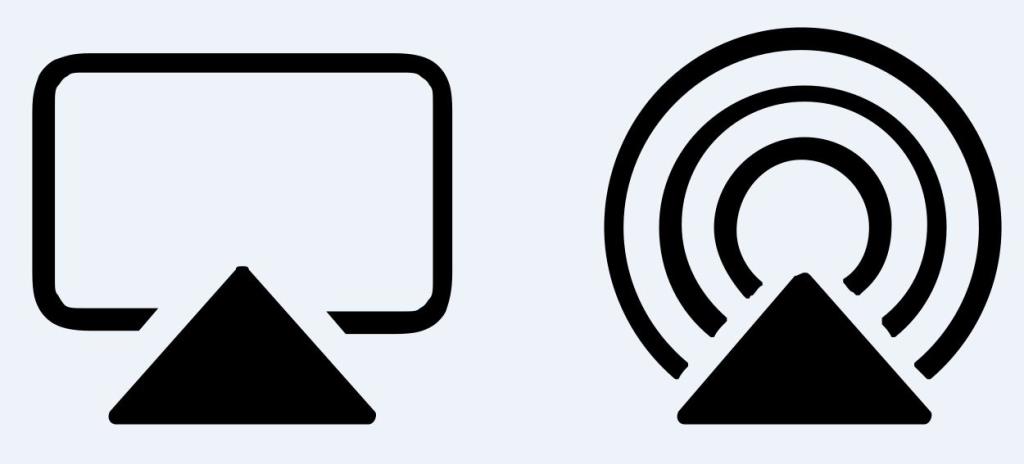
Vir slike: Apple
Če imate Apple TV, je povezovanje iPada s televizorjem povsem drugačen korak. Prvič, če imate Apple TV, vam ni treba priključiti iPada, saj lahko vaš Apple TV pretaka vso vsebino s pomočjo vgrajenih aplikacij in uporabnikom omogoča igranje iger in glasbe iz trgovine Apple Store.
Če pa je na vašem iPadu nekaj, kar želite gledati na velikem zaslonu, lahko vedno uporabite funkcijo AirPlay, ki jo podpirajo vse naprave Apple in ki lahko pretaka vsebino med vsemi napravami Apple brez uporabe žične povezave. Ta postopek uporablja brezžične omrežne povezave za pretakanje vsebine med vsemi napravami in je znan kot zrcaljenje AirPlay
Zrcaljenje AirPlay se lahko uporablja tudi za povezavo Apple iPad s televizorji, ki niso Apple, kot so modeli LG in Sony 2019, Samsung (modeli 2018–2019, Vizio (modeli 2017–2019) in kateri koli drug televizor, ki podpira funkcijo AirPlay 2.
Tukaj so hitri koraki za povezavo Apple iPad s televizorjem s pomočjo AirPlay:
1. korak. Na iPadu povlecite navzdol od vrha in tapnite Nadzorni center.
2. korak . Poiščite in tapnite ikono Screen Mirroring.
3. korak . Na seznamu naprav izberite ime svojega Apple TV ali katerega koli drugega televizorja, ki podpira AirPlay 2.
Korak 4. Prejeli boste poziv za vnos gesla. Vnesite geslo in pretakanje se bo začelo skoraj v trenutku.
5. korak . Če želite ustaviti pretakanje vsebine iPada na TV, se vrnite v Nadzorni center in tapnite ime svojega televizorja ter izberite Ustavi zrcaljenje.
Opomba . Čeprav je AirPlay enostavnejša in hitrejša za uporabo ter ne zahteva dodatnih kablov, se poganja na hitrost interneta. V primerih starejših naprav ali počasnejše hitrosti Wi-Fi je bolje uporabiti kable, sicer se boste med pretakanjem soočili s strašnim zamikom.
Preberite tudi: Kako prenesti fotografije iz računalnika Mac ali PC na iPhone in iPad
Kako povezati Apple iPad s televizorjem prek kablov prek Chromecasta?

Vir slike: Google
Kot je bilo obljubljeno, obstaja veliko načinov za povezavo vašega Apple iPad s televizorjem in eden od njih je uporaba Google Chromecasta. Ta naprava ne potrebuje kablov in je popolnoma brezžična, a ker Chromecast ni Appleov izdelek, ni popolnoma združljiv z Applovim iPadom.
Google Chromecast je ključ, ki je priključen na vaš televizor in zahteva aplikacijo, ki se lahko poveže s prenosom AirPlay iz iPada. Ko je iPad seznanjen s Chromecastom, lahko preprosto predvajate vsebino iz iPada na televizor. Vendar ima Apple navidezno omejitev, da lahko samo domači izdelki Apple zrcalijo celoten zaslon, in ta funkcija ni na voljo za izdelke tretjih oseb.
Čeprav obstajajo različne aplikacije drugih proizvajalcev in lahko poskusite, katera aplikacija ponuja najboljšo podporo za Chromecast, bi bila to dolgočasna naloga. Najboljši način je pretakanje vsebine samo iz aplikacije za iOS. Tu so koraki za povezavo vašega Apple iPad s televizorjem prek Google Chromecasta:
1. korak . iPad in Chromecast vedno povežite z istim omrežjem Wi-Fi.
2. korak . Odprite aplikacijo, združljivo s Chromecastom, kot je YouTube, Spotify, Netflix ali katero koli drugo aplikacijo.
3. korak . Poiščite in tapnite gumb za predvajanje ter s seznama izberite ime svoje naprave Chromecast.
4. korak . Povezava bo takojšnja in vsebino iPada lahko začnete gledati na televizorju.
Preberite tudi: Nastavitev Chromecasta za povezavo s TV-jem, Androidom, iOS in Mac
Kako povezati Apple iPad s televizorjem prek kablov z uporabo DLNA?
Vir slike: AllTech Buzz
Apple iPad je bil prvotno zasnovan za povezavo samo z Apple TV-ji. Kljub temu so ga pozneje nadgradili za povezovanje z drugimi napravami, kot so Chromecast in drugi televizorji drugih proizvajalcev, ki imajo AirPlay 2. Obstaja še en način za povezavo vašega AppleiPada s televizorjem, in sicer prek Digital Living Network Alliance ali na kratko DLNA. Potrebujete pametni televizor, ki podpira DLNA, in združljivo aplikacijo za zrcaljenje vsebine iPada. DLNA je funkcija pretakanja medijev, ki jo nudi OEM v različnih televizorjih in ima tudi ustrezno aplikacijo, ki je združljiva z njo. Sledite tem korakom za pretakanje vsebine iPada:
1. korak . Povežite svoj TV in iPad v isto omrežje Wi-Fi.
2. korak . Odprite združljivo aplikacijo na iPadu in jo povežite s televizorjem.
3. korak . Odprite vsebino znotraj aplikacije.
Opomba: aplikacije DLNA ne podpirajo upravljanja digitalnih pravic, zato ne bo mogoče predvajati avtorsko zaščitene vsebine iz trgovine iTunes Store.
Preberite tudi: Kako povezati prenosni računalnik s televizijo
Vaše misli o tem, kako povezati Apple iPad s televizorjem
Zdaj, ko veste, da ni mogoče samo povezati Apple iPad s televizorjem, ampak tudi dejstvo, da obstajajo štirje načini, kako to storiti. Izberete lahko katero koli metodo, ki ustreza vašim zahtevam. Odločil bi se za AirPlay, a če nimate podprtega televizorja, se lahko vedno odločite za prave stare kable in žice.
Delite svoje misli o povezovanju vašega Apple iPad s televizorjem v spodnjem razdelku za komentarje in nas spremljajte na družbenih medijih – Facebook in YouTube . Za kakršna koli vprašanja ali predloge nam to sporočite v spodnjem razdelku za komentarje. Radi bi se vrnili k vam z rešitvijo. Redno objavljamo nasvete in trike ter rešitve za pogosta vprašanja, povezana s tehnologijo. Naročite se na naše novice, če želite prejemati redne posodobitve o svetu tehnologije.
Apple se na področju zasebnosti znajde bolje kot večina podjetij. Vendar pa niso vse privzete nastavitve na iPhonu v najboljšem interesu uporabnika.
S tem akcijskim gumbom lahko kadar koli pokličete ChatGPT na svojem telefonu. Tukaj je vodnik za odpiranje ChatGPT z akcijskim gumbom na iPhonu.
Kako narediti dolg posnetek zaslona na iPhonu, lahko enostavno zajamete celotno spletno stran. Funkcija pomikanja po zaslonu na iPhonu je na voljo v sistemih iOS 13 in iOS 14, tukaj pa je podroben vodnik o tem, kako narediti dolg posnetek zaslona na iPhonu.
Geslo za iCloud lahko spremenite na več različnih načinov. Geslo za iCloud lahko spremenite v računalniku ali telefonu prek aplikacije za podporo.
Ko pošljete skupni album na iPhone nekomu drugemu, se mora ta oseba strinjati, da se mu pridruži. Povabila za skupno rabo albuma na iPhoneu lahko sprejmete na več načinov, kot je prikazano spodaj.
Ker so AirPods majhne in lahke, jih je včasih enostavno izgubiti. Dobra novica je, da preden začnete razstavljati hišo in iskati izgubljene slušalke, jih lahko izsledite s svojim iPhonom.
Ali ste vedeli, da se vaš iPhone lahko razlikuje od iPhonov, ki se prodajajo v drugih državah, odvisno od regije, kjer je izdelan?
Iskanje slik v obratni smeri na iPhoneu je zelo preprosto, če lahko uporabite brskalnik v napravi ali nekatere aplikacije tretjih oseb za več možnosti iskanja.
Z vodoravnim vrtenjem zaslona na iPhonu lahko gledate filme ali Netflix, si ogledujete PDF-je, igrate igre ... bolj priročno in imate boljšo izkušnjo.
Če ste se kdaj zbudili in ugotovili, da je baterija vašega iPhona nenadoma padla na 20 % ali manj, niste sami.








